Como Ajustar a Sensibilidade ao Movimento na Campainha Anelar

Enquanto a campainha Anel pode lhe enviar alertas se alguém realmente tocar pressionando o botão, você também pode receber alertas sempre que um movimento for detectado. Infelizmente, não é perfeito. Veja como ajustar a sensibilidade desse movimento.
O Ring Doorbell usa a tecnologia de infravermelho para determinar se o movimento é feito por uma pessoa ou não, mas ainda pode invocar muitos falsos positivos. Por exemplo, a assinatura de calor de um carro que passa pode disparar um alerta, mas ajustando a sensibilidade e a distância que a Campainha Aneleta pode detectar, você pode reduzir os alarmes falsos e entrar no campo de detecção do Anel.
Para ajustar a sensibilidade da detecção de movimento do Ring, comece abrindo o aplicativo Ring em seu telefone e tocando em seu Ring Doorbell na parte superior da tela.
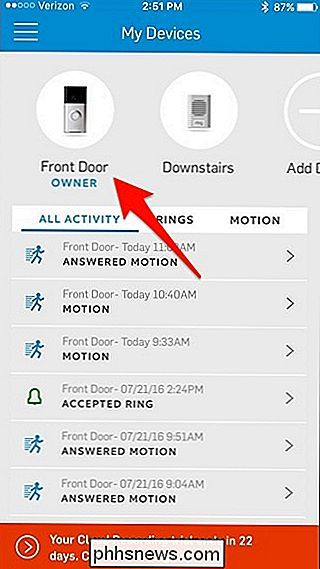
Toque em “Motion Settings”.
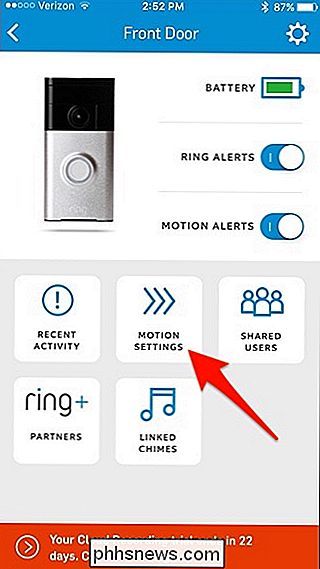
Selecione “Zones and Ranges ”.
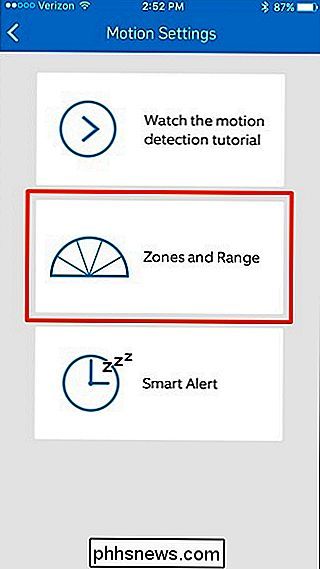
Nesta tela, você pode selecionar as zonas que deseja ativar para detecção e a que distância você deseja que a detecção seja alcançada. Para habilitar ou desabilitar uma determinada zona, basta tocar nela.
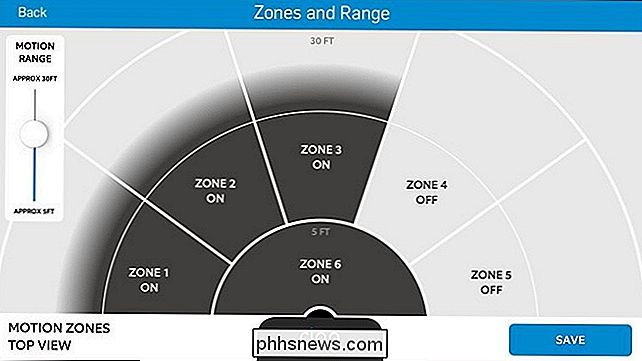
Depois disso, use o controle deslizante do lado esquerdo para ajustar o quão longe você quer que a detecção de movimento atinja.
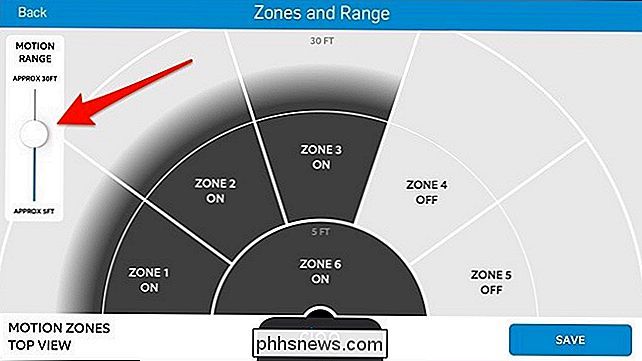
Quando estiver pronto , aperte "Salvar" no canto inferior direito.
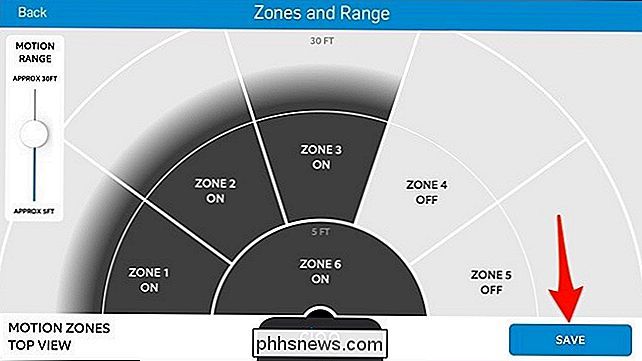
Um pop-up aparecerá para apertar o botão na Campainha Anel para salvar e confirmar as mudanças. Faça isso e, em seguida, pressione "Continuar".
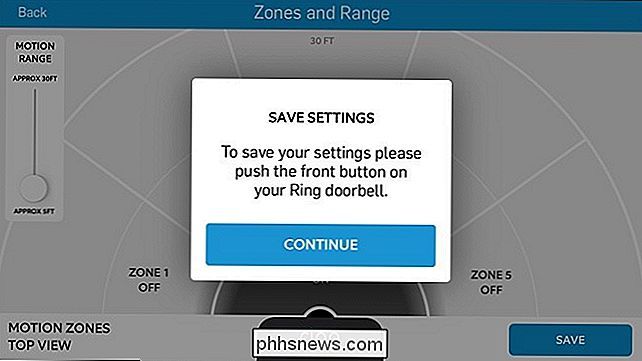
Em seguida, toque em "Alerta Inteligente".
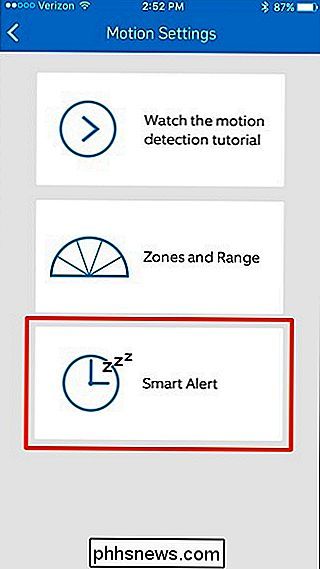
Ajustar esta configuração informará a Ring quão sensível você deseja que a detecção de movimento do Anel seja. Por exemplo, se você está fazendo um trabalho externo em sua casa na frente de sua varanda onde está o seu Ring Doorbell, configurar isso para “Light” só lhe forneceria alguns alertas, enquanto “Frequent” lhe enviaria um monte de alertas. Quando você seleciona um, aperte "Salvar".
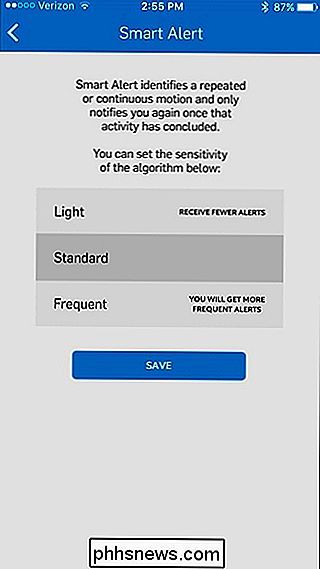
Isso é tudo! Se, depois de ajustar a sensibilidade ao movimento, você ainda estiver recebendo alarmes falsos, tente reduzir ainda mais a sensibilidade. Para mim, eu tive que mudar para o nível mais baixo antes de finalmente parar de me dar falsos positivos, mas sua milhagem pode variar.

Como copiar remotamente arquivos via SSH sem digitar sua senha
SSH é um salva-vidas quando você precisa gerenciar remotamente um computador, mas sabia que também pode fazer upload e download de arquivos? Usando chaves SSH, você pode pular a necessidade de inserir senhas e usá-las para scripts! Esse processo funciona no Linux e no Mac OS, desde que estejam corretamente configurados para acesso SSH.

Onde a Chave de Aplicativos Localizada em um Teclado Orientado à Microsoft Padrão
Os atalhos de teclado podem simplificar muito o fluxo de trabalho, mas o que você faz quando é solicitado a usar um atalho com uma chave obscura que você nem tem certeza que está no seu teclado? O artigo SuperUser Q & A de hoje tem a resposta para ajudar um leitor frustrado a encontrar a chave que ele está procurando.



